上一篇
电脑故障💻遇到电脑关不了机问题?实用技巧帮你快速修复
- 问答
- 2025-08-20 07:46:50
- 6
电脑卡死关不了机?别硬拔电源!这些救急技巧超管用 💻
(信息参考日期:2025年8月)
场景还原:
深夜赶完报告,你满意地点击“关机”,结果屏幕卡在“正在关机”转圈半小时,风扇嗡嗡作响,电源键按了没反应……急得想直接拔插头?住手! 强断电极易损坏硬盘和数据,别慌,这几招能帮你安全化解危机!
🔍 先试“温柔一刀”:强制结束进程
长按电源键没用?试试组合拳:
- 按住Ctrl+Alt+Delete(或Win+Ctrl+Shift+B尝试刷新图形驱动)
- 选择“任务管理器” → 点击“详细信息”展开后台进程
- 逐个右键选择“结束任务”关闭占资源的程序(如未保存的文档、浏览器标签)
- 再正常关机试试!
💡 小提示:遇到系统进程(如“Windows资源管理器”)可右键选择“重新启动”而非结束任务,避免黑屏。
⚡ 终极方案:强制关机口诀
如果任务管理器都调不出来……记住这个安全强制关机口诀:
“长按10秒→拔电源→等30秒→再开机”
- 长按电源键10秒以上直到主机完全断电(主板会触发安全机制)
- 拔掉电源线(笔记本需拆电池),静置半分钟释放残余电流
- 重新插电开机,系统可能会自动进入修复模式(蓝屏界面选“正常启动”即可)
❗ 注意:此方法每月别超3次,频繁强制关机会缩短SSD寿命!
🛠️ 根治隐患:排查三类常见元凶
偶尔一次可能是软件抽风,频繁卡关机就得查这些:
- 驱动打架👉 开机后按Win+X选择“设备管理器”,检查黄色叹号设备(尤其是显卡/声卡),用官方驱动工具更新(如NVIDIA GeForce Experience或英特尔驱动助手)
- 更新后遗症👉 Win10/Win11常因更新失败卡关机,开机后速关“自动更新”:
- 按Win+R输入
services.msc→ 找到“Windows Update” → 右键“属性”改为“禁用” - 清理更新缓存:按Win+R输入
cmd后回车,输入net stop wuauserv暂停服务
- 按Win+R输入
- 电源计划bug👉 特别是笔记本!
- 控制面板→电源选项→更改计划设置→还原默认值
- 勾选“快速启动”后反而关不了机?取消勾选试试!
💾 高危预警:这些情况赶紧备份!
如果伴随以下现象,可能是硬件故障前兆:
- 关机时蓝屏报错(记录错误代码如CRITICAL_PROCESS_DIED)
- 主机断电后USB接口仍供电(主板电路异常)
- 每次关机超过5分钟(机械硬盘坏道概率激增)
🔧 建议立即用CrystalDiskInfo查硬盘健康度,或预约维修店检测电源和主板~
最后一句大实话:90%的关机问题靠更新驱动+重置电源计划就能解决!手别急,心别慌,咱和电脑慢慢耗 😉
本文由 畅成化 于2025-08-20发表在【云服务器提供商】,文中图片由(畅成化)上传,本平台仅提供信息存储服务;作者观点、意见不代表本站立场,如有侵权,请联系我们删除;若有图片侵权,请您准备原始证明材料和公证书后联系我方删除!
本文链接:https://xdh.7tqx.com/wenda/673088.html



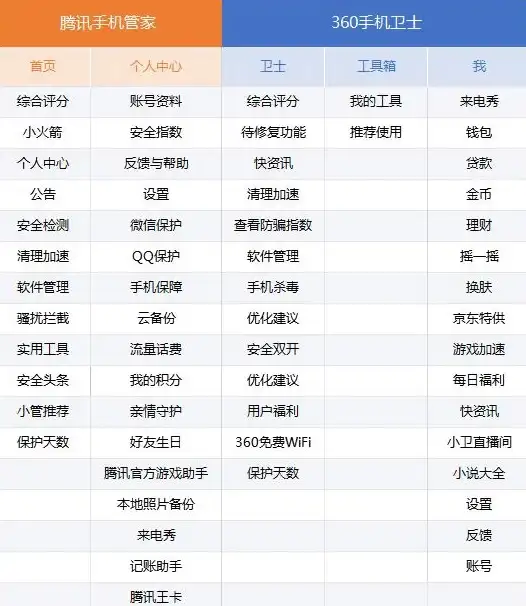
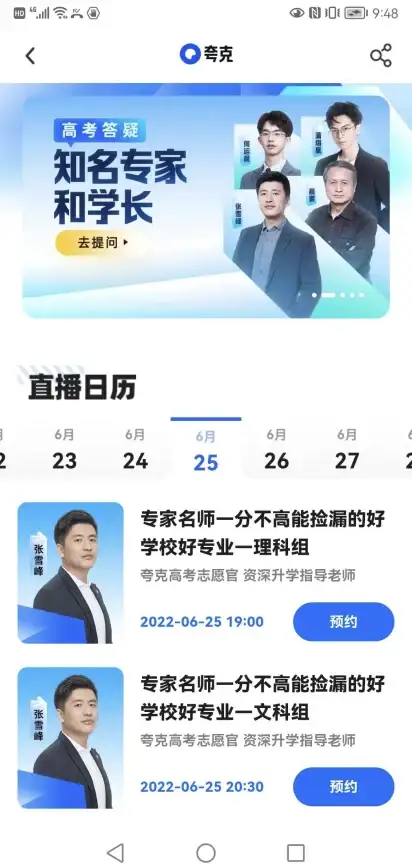

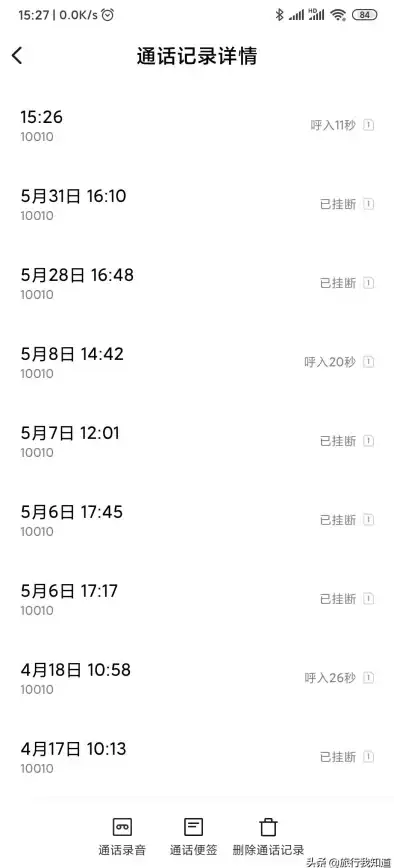
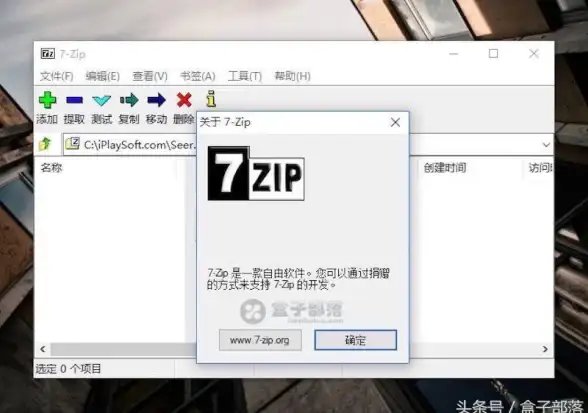

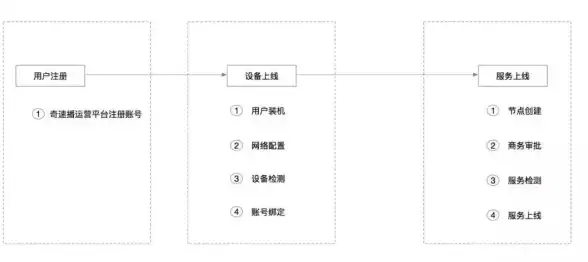

发表评论